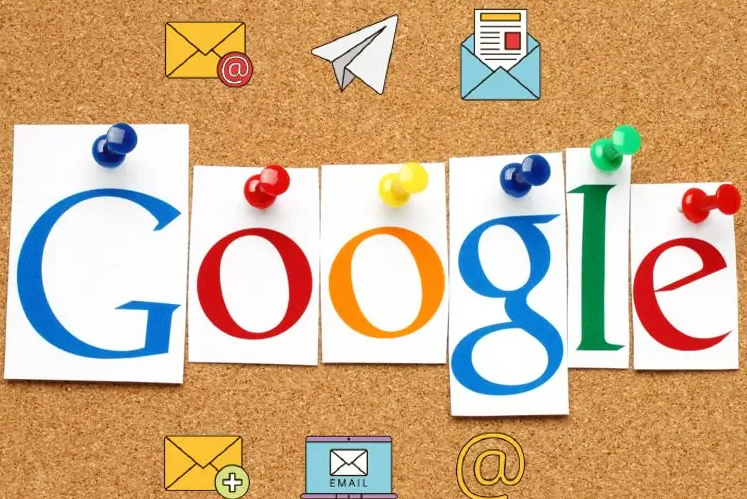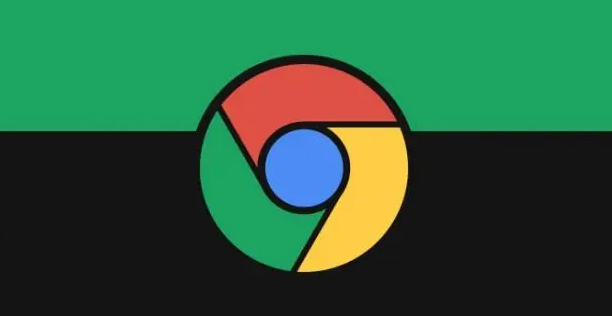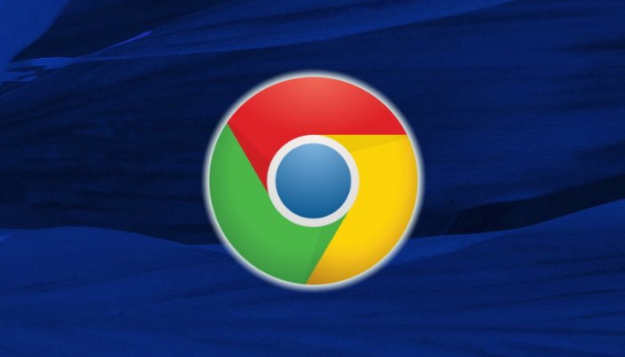Google浏览器书签管理高级技巧及分类方法
时间:2025-08-05
来源:谷歌浏览器官网
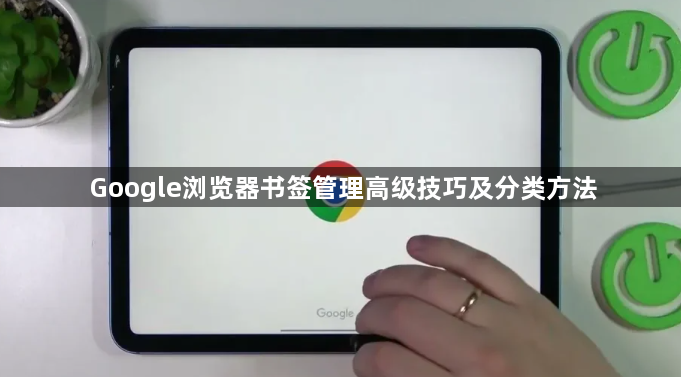
1. 创建文件夹进行分类管理:在书签栏右侧点击三个点,选择“添加文件夹”。输入文件夹名称如“工作”或“娱乐”,然后点击“保存”。打开相关网页后,点击右上角的星形图标,选择“书签栏”,然后选择刚创建的文件夹并点击“完成”。新的书签就会出现在指定文件夹中。
2. 重命名和删除书签:点击右上角的三个点,选择“书签管理器”。在书签管理器中找到要修改的书签,右键点击选择“编辑”或“删除”。
3. 整理书签顺序:在书签管理器中,可以拖放书签以重新排列它们的顺序,或者使用右键菜单中的“移动到”选项将书签移动到其他文件夹。
4. 搜索书签:利用书签管理器右上角的搜索框,可以快速查找特定的书签。
5. 备份与恢复书签:在书签管理器中,选择“导出书签”来备份书签到一个HTML文件。导入时,选择“导入书签”。
6. 同步书签:登录Google账户并开启同步功能,确保在不同设备间保持书签一致。
7. 添加快捷网站:打开想要添加为快捷方式的网页,点击浏览器右上角的星形图标,选择“书签栏”。编辑书签名称和选择保存位置后,点击“完成”。
8. 使用快捷键提高浏览效率:使用Ctrl+D(Windows)或Cmd+D(Mac)快速添加当前页面为书签。使用星形图标旁边的箭头快速访问常用操作。
9. 自定义搜索引擎:在设置中添加自定义搜索引擎,以便快速搜索特定类型的信息。
10. 导入导出书签:利用书签管理器的导入导出功能,可以方便地在设备之间迁移或备份书签。
11. 使用权重排序:在书签名称前加上权重标签如【5】表示重要,【9】表示不重要。然后在书签管理器中选择按名称排序,这样重要的书签会优先显示。
12. 定期清理书签:定期检查并清理不再需要的书签,可以保持书签栏的整洁和高效。删除无效链接或重复的书签,确保每个书签都是有价值的。
13. 利用扩展工具:一些扩展工具如Neat Bookmarks提供了更强大的书签管理功能,可以帮助你更好地分类和访问书签。
每个操作环节均经过实际验证,确保既简单易行又安全可靠。用户可根据具体需求灵活运用上述方法,有效掌握Google浏览器书签管理高级技巧及分类方法。